Jak usunąć historię / historię Snapchata bez żadnych kłopotów?
W dzisiejszych czasach popularne platformy mediów społecznościowych są rozwijane co drugi dzień, aby zwiększyć wirtualną interakcję między ludźmi. Aby wymienić tylko kilka, mamy Snapchat, Instagram i Facebook, które są najbardziej popularne wśród nas wszystkich. Te trzy aplikacje mają jedną wspólną cechę, funkcję Twoja historia. Ta funkcja pozwala dzielić się z obserwującymi swoimi codziennymi doświadczeniami w czasie rzeczywistym!
W tym artykule skupiamy się jednak głównie na historiach i historii Snapchata. Z czasem, zwłaszcza jeśli regularnie publikujesz historie na Snapchacie, większość miejsca na dysku się zużywa, dlatego musisz dowiedzieć się, jak usunąć Snapchat Story na swoim urządzeniu.
- Wymazywanie historii i historii Snap ma kluczowe znaczenie, ponieważ poprawia szybkość działania gadżetu.
- Dodatkowo możesz mieć dobrze zorganizowane dane i informacje, np. kontakty i historie.
- Możesz również chcieć usunąć Snap Story tylko dlatego, że zawierała pewne usterki podczas jej publikowania.
- Albo jest to stara historia i nie potrzebujesz już jej zawartości. Więc logiczną rzeczą do zrobienia jest usunięcie go.
- Innym powodem, dla którego chcesz usunąć historię i historię Snapchata, jest zachowanie prywatności w mediach społecznościowych i uniemożliwienie innym dostępu do twoich podstawowych danych.
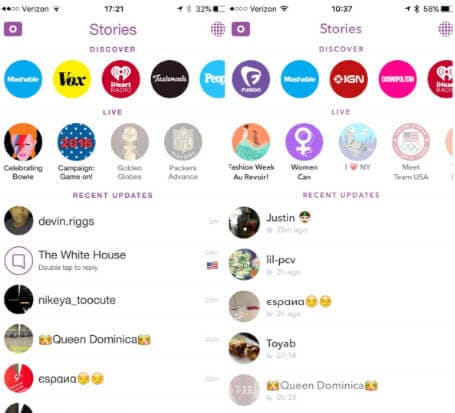
Poniżej znajduje się zarys tego, o czym będziemy rozmawiać w całym artykule:
Część 1. Jak usunąć historię Snapchata
Tutaj przyjrzymy się trzem podrozdziałom dotyczącym historii Snapchata w następujący sposób:
Usuń historię Snapchata
Z jakiegoś powodu możesz chcieć usunąć historię Snapchata, wykonaj poniższe czynności:
Krok 1: Na początek na urządzeniu przejdź do ekranu aparatu. W prawym dolnym rogu dotknij ikony Stories lub przesuń palcem w lewo na ekranie aparatu.
Krok 2: Następnie na ekranie Stories wybierz historię, która ma Snap, którego chcesz się pozbyć. Następnie dotknij ikony Menu przepełnienia.

Krok 3: Teraz wybierz Snap, który chcesz usunąć, i dotknij go.
Krok 4: Następnie dotknij ikony Menu przepełnienia, która znajduje się na ekranie Snap w prawym górnym rogu.

Krok 5: W lewym dolnym rogu zobaczysz ikonę Kosza. Stuknij w to.
Krok 6: Na koniec kliknij Usuń.
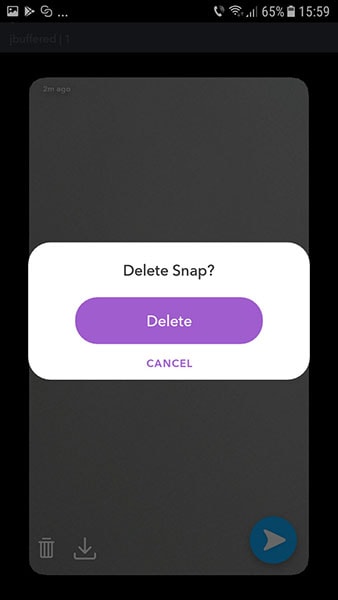
Możesz się zastanawiać nad utworem niestandardowym, ponieważ powyższe kroki dotyczą usuwania pojedynczego Snapa. Nie martw się, poniżej znajdują się wytyczne dotyczące usuwania Snapów opublikowanych w niestandardowej historii.
Krok 1: Poszukaj niestandardowej historii, którą chcesz usunąć z ekranu opowieści.
Krok 2: Teraz kliknij ikonę koła zębatego Ustawienia tuż obok.
Krok 3: Jeszcze raz kliknij ikonę koła zębatego Ustawienia.
Krok 4: Na koniec wybierz Usuń historię, aby się jej pozbyć.
Uwaga: powyższe nie jest niezawodnym sposobem na usunięcie historii Snapchata, ponieważ ktoś, kto jest częścią Twojej historii, może robić zrzuty ekranu poszczególnych Snapów, jeśli chce i ma pod ręką twoje dane.
Jeśli chcesz mieć dostęp do Snap Story nawet po jej usunięciu, przeczytaj następną podsekcję.
Jak zapisać historię Snapchata przed jej usunięciem?
TAk! Możliwe jest zapisanie Snap lub Custom Story w Rolce z aparatu lub Wspomnieniach przed ich usunięciem.
Aby zapisać niestandardową historię, oto proste kroki, które należy wykonać:
Krok 1: Przede wszystkim na swoim urządzeniu znajdź ekran Story.
Krok 2: Po drugie, poszukaj historii niestandardowej, którą chcesz zapisać.
Krok 3: Teraz kliknij ikonę Pobierz obok wybranej historii niestandardowej.
Krok 4: W wyskakującym okienku z pytaniem „Zapisz historię?” kliknij Tak.
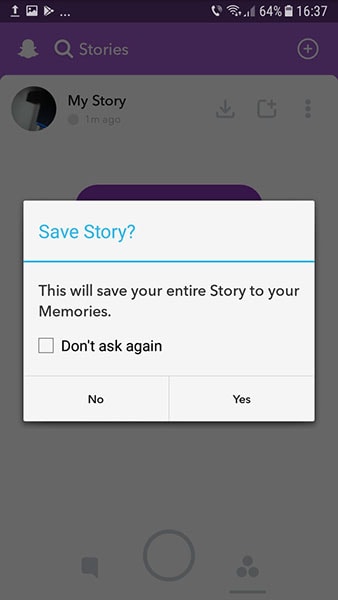
Jeśli wolisz zapisać konkretny Snap z kolekcji w historii niestandardowej, wykonaj następujące kroki:
Krok 1: Jak zwykle, najpierw przejdź do ekranu Stories.
Krok 2: Po drugie, kliknij ikonę Menu przepełnienia obok Stories.

Krok 3: Teraz wybierz Snap, który chcesz zapisać.
Krok 4: Następnie na ekranie Snap w prawym górnym rogu dotknij ikony Menu przepełnienia.
Krok 5: Możesz teraz kliknąć ikonę Pobierz, która znajduje się w lewym dolnym rogu. Ta akcja zapisuje ten konkretny Snap.

I tak po prostu możesz przystąpić do usuwania historii Snapchata, aby wyczyścić miejsce do przechowywania. I tak masz kopię zapasową historii!
W następnej sekcji przyjrzymy się, jak możesz zarządzać tym, kto ogląda Twoją historię Snapchata. Szalony, prawda?
Jak ustawić odbiorców swojej historii Snapchata
Teraz, gdy wiesz, jak usuwać historie Snapchata i jak je zapisywać na sesję w dół pamięci, musisz również wiedzieć, jak zarządzać, kto może zobaczyć Twoją historię Snap.
Cóż, mamy dla ciebie następujące kroki.
Krok 1: Aby rozpocząć, znajdź aplikację Snapchat na swoim urządzeniu i otwórz ją.
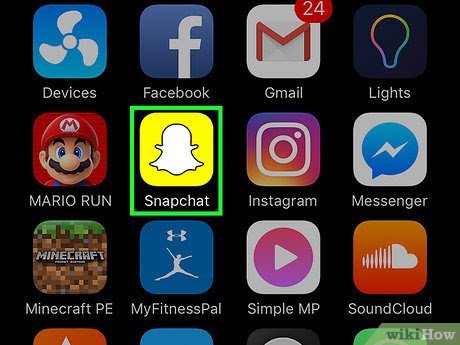
Krok 2: Teraz przejdź do ekranu głównego, przesuwając palcem w dół po ekranie aparatu, który otwiera się jako pierwszy.
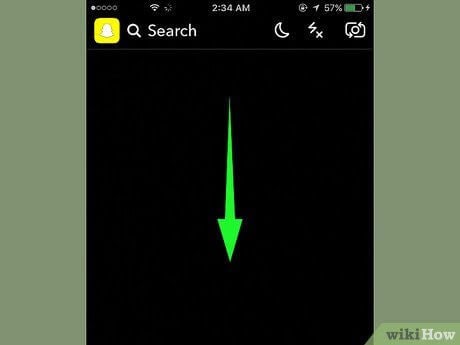
Krok 3: Następnie dotknij ikony koła zębatego w prawym górnym rogu ekranu. Przeniesie Cię do menu Ustawienia Snapchata.
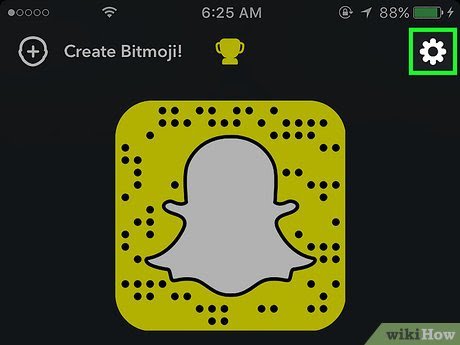
Krok 4: Teraz w sekcji KTO MOŻE… wybierz opcję Wyświetl moją historię.
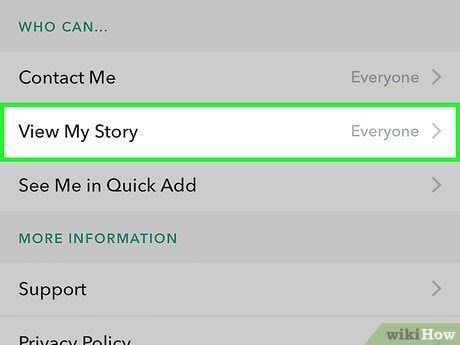
Krok 5: Na koniec w oknie z opcjami Wszyscy, Moi znajomi, Niestandardowe wybierz, kogo chcesz wyświetlić swoją Snap Story.
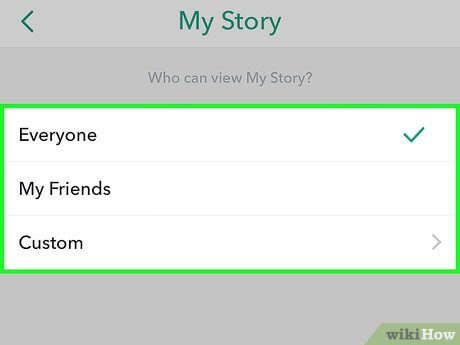
Wybranie opcji „Wszyscy” pozwala każdemu, przyjaciołom lub nie, oglądać Twoją Historię.
Opcja Moi znajomi ogranicza oglądanie Historii tylko do osób z Twojej listy znajomych.
Aby konkretni znajomi widzieli Twoją historię, wybierz opcję Niestandardowa. Pozwala to na zablokowanie niektórym znajomym dostępu do Twojej Historii. Chociaż nadal widzą wysyłane przez Ciebie Snapchaty.
Cóż, wystarczy mówić o historii Snapchata, teraz przejdźmy do tego, jak usunąć historię Snapchata.
Pamiętaj, że są to dwie różne jednostki Snapchata. Przeczytaj następną część, aby dowiedzieć się, jak to zrobić.
Część 2. Jak usunąć historię Snapchata
Istnieją dwa sposoby na zaimplementowanie, aby wyczyścić historię Snapchata.
Jeden sposób to:
Usuń historię Snapchata za pomocą samej aplikacji
W tej podsekcji znajdziesz kompletny przewodnik po usuwaniu historii Snapchata. Obejmują one twoje czaty, listę znajomych i całe konto.
Aby pozbyć się historii czatów z konkretnym przyjacielem, będziesz musiał:
- Przejdź do Ustawień, a następnie przewiń w dół do opcji Wyczyść konwersacje widocznej pod akcją Konto.
- Następnie dotknij X obok imienia znajomego, z którym chcesz usunąć czat.
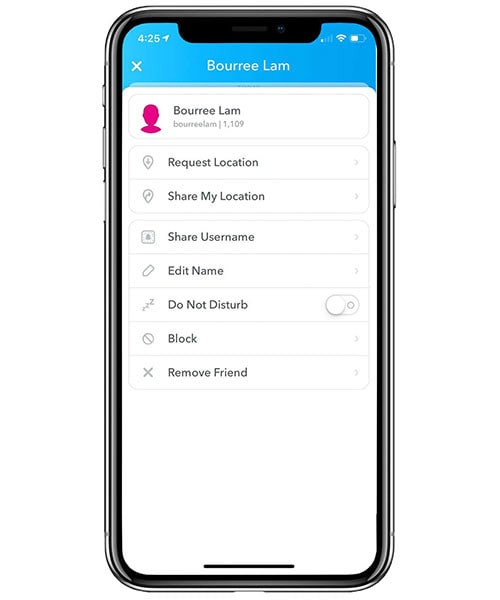
Aby usunąć znajomego z listy znajomych,
- Znajdź ich imię za pomocą paska wyszukiwania, który otworzy z nimi czat.
- Następnie w lewym górnym rogu ekranu dotknij ikony Menu. Wybierz Usuń znajomego znalezionego na dole.
- W wyskakującym okienku potwierdź, że chcesz usunąć znajomego.
To wszystko! Pomyślnie usunąłeś swojego konkretnego znajomego z listy.
Wreszcie, zanim usuniesz swoje konto i samą aplikację, potrzebujesz podglądu swoich działań na Snapchacie.
W tym celu możesz przejść do accounts.snapchat.com, zalogować się, a następnie wybrać Moje dane > Prześlij żądanie. Następnie otrzymasz wiadomość e-mail z linkiem. Stuknięcie w ten link umożliwi pobranie kopii historii Snapchata.
Możesz też poprosić o kopię z aplikacji. Po prostu przejdź do Ustawienia > Działania na koncie > Moje dane.
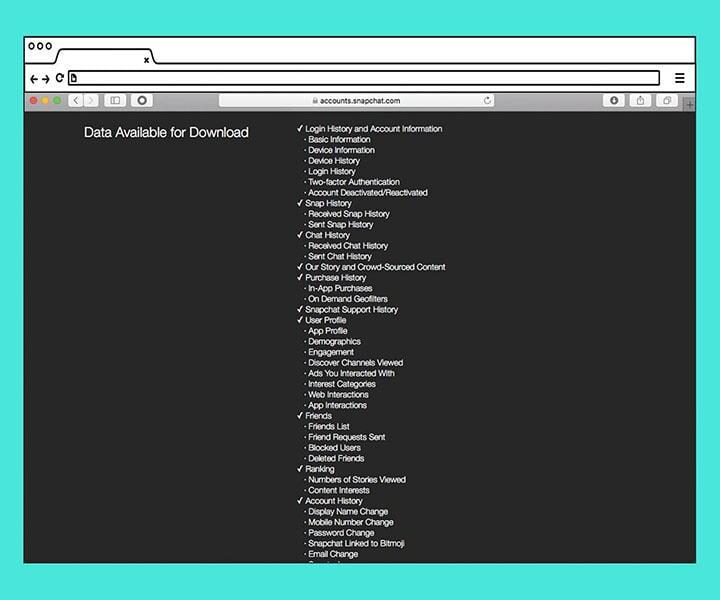
Teraz usuńmy konto. To jest łatwe. Potrzebny będzie do tego komputer.
- Gdy komputer jest włączony i połączony z Internetem, zaloguj się na swoje konto Snapchat.
- Następnym krokiem jest dotknięcie Usuń moje konto.
- Gdy zostaniesz o to poproszony, wprowadź swoją nazwę użytkownika i hasło. Nie powoduje to natychmiastowego usunięcia konta. Istnieje trzydziestodniowy okres prolongaty, w którym Twoje konto jest po prostu uśpione. Nie możesz otrzymywać Snapów ani czatów od znajomych. Ale przed wygaśnięciem okresu prolongaty możesz ponownie się zalogować i ponownie aktywować swoje konto.
Innym sposobem na pozbycie się historii Snapchata jest użycie aplikacji do wymazywania historii Snapchata. Najbardziej polecanym narzędziem jest DrFoneTool – Data Eraser (iOS).
Przyjrzyjmy się temu szczegółowo w podsekcji poniżej.
Trwale usuń historię Snapchata za pomocą gumki historii Snapchata
Ponownie DrFoneTool – Data Eraser (iOS) to najlepsza aplikacja do trwałego usuwania danych Snapchata i multimediów. Gumka jest poręczna i wydajna, ponieważ:

DrFoneTool – Gumka danych
Skuteczne narzędzie do trwałego usuwania historii Snapchata
- Zapewnia prosty proces usuwania przez kliknięcie.
- Umożliwia trwałe usuwanie danych i plików multimedialnych.
- Pomaga chronić Twoją prywatność i dane osobowe przed złodziejami tożsamości. Nawet najlepsze profesjonalne oprogramowanie do odzyskiwania danych nie może odzyskać tych plików, gdy znikną.
- Działa bez żadnych usterek na wszystkich urządzeniach iDevices. Obejmują one wszystkie wersje, stare i zaktualizowane, komputerów Mac/iPhone/iPad/iPod touch.
- Jest dostępny w przyjaznej cenie i jest wart każdego wydanego na niego centa. Nie powoduje żadnych uszkodzeń urządzenia ani nie instaluje innego oprogramowania w tle, tak jak robią to inne aplikacje.
Teraz, aby trwale usunąć dane z gadżetu, w tym historię Snapchata, za pomocą DrFoneTool – Data Eraser (iOS), wykonaj następujące proste czynności:
Krok 1: Przede wszystkim pobierz, zainstaluj i uruchom oprogramowanie na swoim komputerze i podłącz iPhone’a / iPada / iPoda do komputera za pomocą kabla USB do transmisji danych.
Krok 2: Połączenie zajmie trochę czasu. Upewnij się, że jest kompletny, zanim przejdziesz do następnego kroku.
Krok 3: Gdy połączenie się powiedzie, wybierz Wymaż wszystkie dane z 3 wymienionych opcji na pierwszym ekranie.

Uwaga: Upewnij się, że nie odłączasz kabla i utrzymuj iPhone’a w pełni naładowanym podczas procesu.
Krok 4: Teraz kliknij Start, aby rozpocząć proces usuwania.

Krok 5: Zobaczysz teraz trzy opcje: Wysoki poziom, zalecany w przypadku zapisywania prywatnych plików, np. Finanse itp. Średni poziom, zalecany do usuwania niepotrzebnych plików i Niski poziom, zalecany do nadpisywania wszystkich danych.
Wybierz Średni poziom, aby usunąć historię Snapchata i kontynuować.

Upewnij się, że potwierdzasz, aby kontynuować, wpisując 0000 w polu, a następnie kliknij Wymaż teraz. Pamiętaj, Twoje dane będą nie do odzyskania.

Krok 6: Po zakończeniu procesu otrzymasz powiadomienie, jak na poniższym obrazku. Uruchom ponownie urządzenie zgodnie z instrukcją.

Krok 7: Możesz teraz w końcu zamknąć oprogramowanie do usuwania danych i zacząć korzystać z urządzenia.

Udało Ci się wraz z innymi plikami danych, a także trwale usunąłeś historię Snapchata.
Wnioski
Podsumowując, jasne jest, że DrFoneTool – Data Eraser (iOS) to idealne narzędzie do usuwania danych, aby trwale pozbyć się danych i plików multimedialnych. Jest ekonomiczny, dostępny zarówno dla systemu operacyjnego Windows, jak i Mac. Jest również bezpieczny i bezpieczny dzięki przyjaznemu interfejsowi użytkownika. Wierzę, że ten artykuł pomoże ci zrozumieć, jak usunąć historię Snapchata, a także dowiedzieć się o najlepszej gumce historii Snapchata, DrFoneTool – Data Eraser (iOS).
Dlatego nie zapomnij podzielić się tym artykułem ze znajomymi, aby pomóc im bez wysiłku zarządzać swoją historią i historią Snapchata.
Ostatnie Artykuły: